苹果手机输入法的下一行怎么打 苹果手机(iPhone)如何在打字时换行
日期: 来源:冰糖安卓网
苹果手机(iPhone)是目前市场上备受欢迎的智能手机之一,其内置的输入法功能也备受用户青睐,在日常使用中我们常常需要进行长篇文字的输入,而换行则是其中一个不可或缺的功能。在使用苹果手机的时候,如何在打字时进行换行呢?答案很简单,只需在输入文字的过程中,将光标移至需要换行的位置,然后点击键盘上的换行按钮即可实现换行操作。这一便捷的功能设计,使得我们在撰写长文本、发送长信息时更加方便快捷。无论是在日常聊天、写作还是编辑文档时,苹果手机的输入法都能满足我们的换行需求,提升了我们的输入效率和使用体验。
苹果手机(iPhone)如何在打字时换行
步骤如下:
1.以在微信中换行为例
打开“微信的聊天窗口”,输入换行前的文字
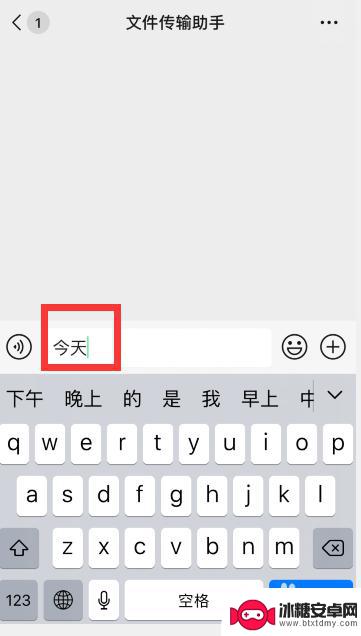
2.光标置于需要换行的位置,手指点击下输入框位置
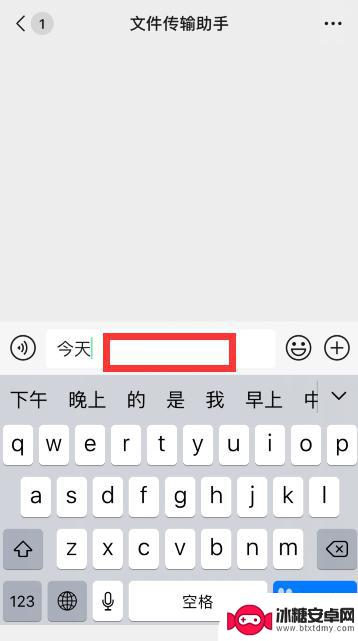
3.点击后,即可出现一个带有“换行”选项的条框,点击“换行”
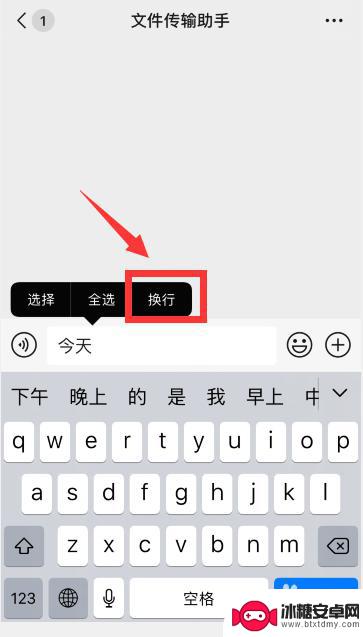
4.此时即可发现光标移至下一行,可以换行输入文字了
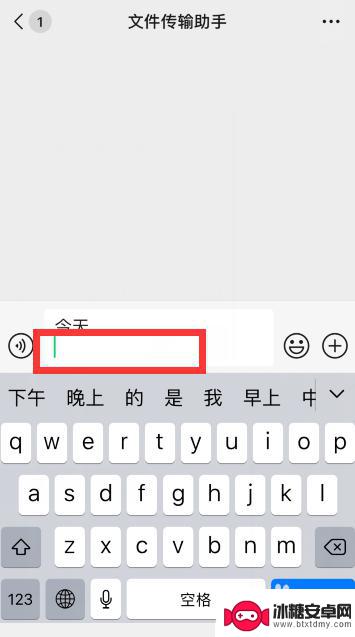
5.需要在哪个位置换行,就把光标制动至哪个位置,随后再手指点击下输入框即可换行
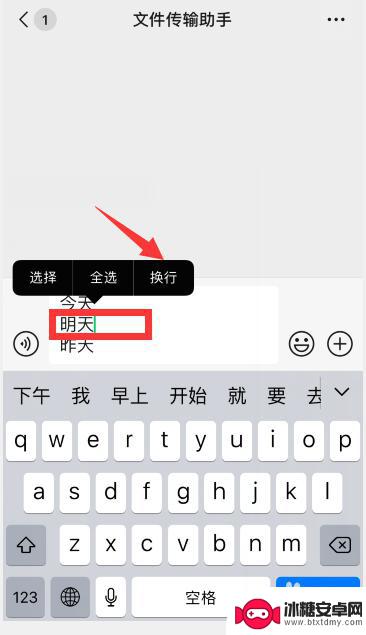
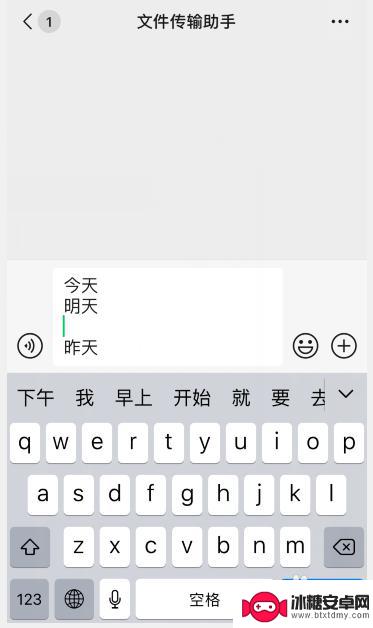
6.当然,你也可以在“备忘录”中。先输入好已完成换行的文字,再复制到聊天窗口中
备忘录上输入键盘右下角直接就有“换行”的 选项
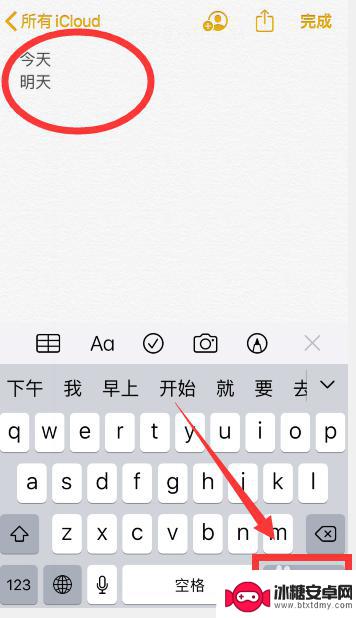
以上就是苹果手机输入法的下一行怎么打的全部内容,还有不清楚的用户就可以参考一下小编的步骤进行操作,希望能够对大家有所帮助。












